没有合适的资源?快使用搜索试试~ 我知道了~
首页Jupyter notebook快速入门教程(推荐)
Jupyter notebook快速入门教程(推荐)
30 下载量 51 浏览量
更新于2023-03-03
评论
收藏 94KB PDF 举报
本文主要介绍了Jupyter notebook快速入门教程,分享给大家,具体如下: 本篇将给大家介绍一款超级好用的工具:Jupyter notebook。 为什么要介绍这款工具呢? 如果你想使用Python学习数据分析或数据挖掘,那么它应该是你第一个应该知道并会使用的工具,它很容易上手,用起来非常方便,是个对新手非常友好的工具。而事实也证明它的确很好用,在数据挖掘平台 Kaggle 上,使用 Python 的数据爱好者绝大多数使用 jupyter notebook 来实现分析和建模的过程,因此,如果你想学习机器学习,数据挖掘,那么这款软件你真的应该了解一下。 本篇博主总结了关于Jupyter
资源详情
资源评论
资源推荐
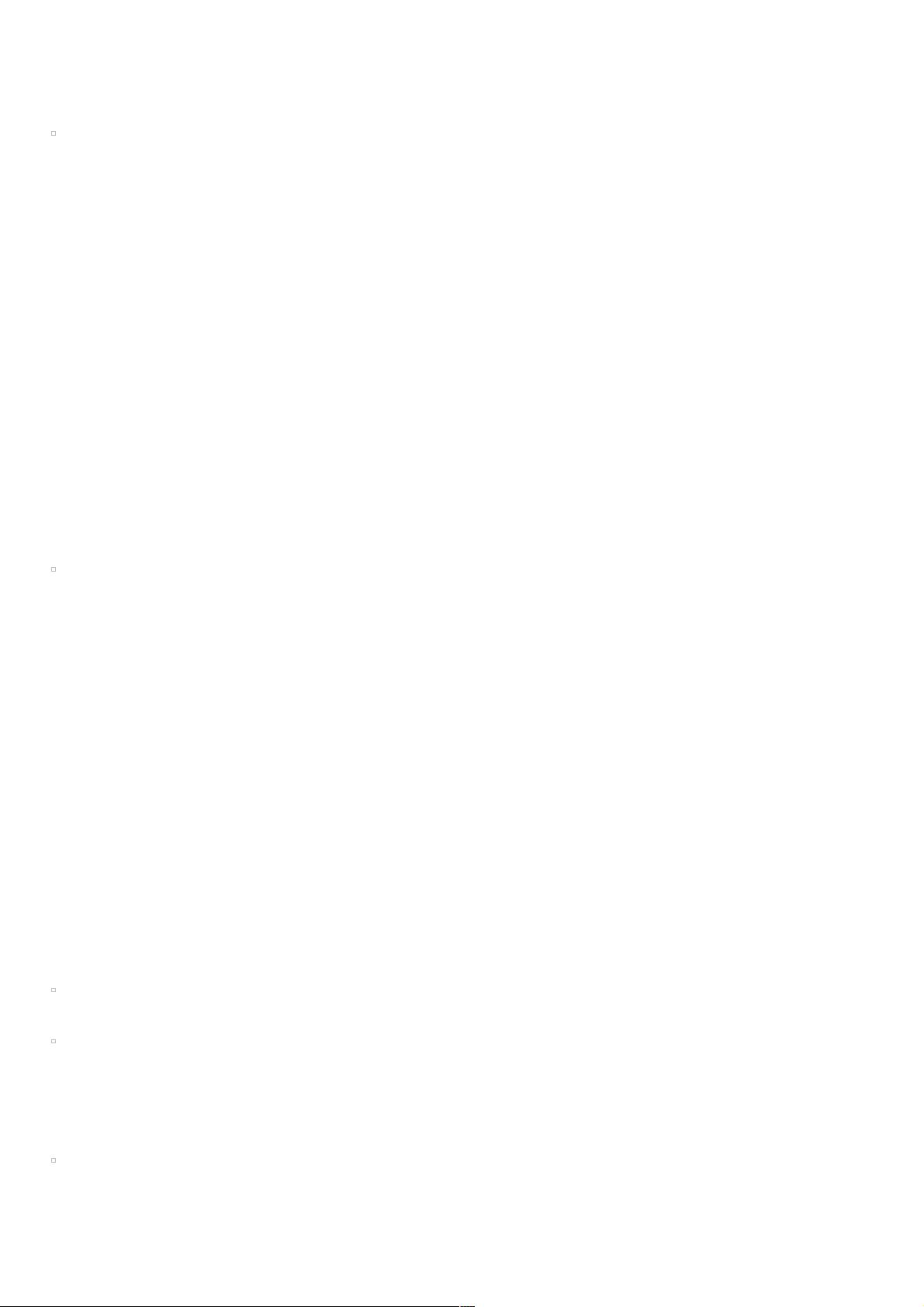
Jupyter notebook快速入门教程快速入门教程(推荐推荐)
本文主要介绍了Jupyter notebook快速入门教程,分享给大家,具体如下:
本篇将给大家介绍一款超级好用的工具:Jupyter notebook。
为什么要介绍这款工具呢?为什么要介绍这款工具呢?
如果你想使用Python学习数据分析或数据挖掘,那么它应该是你第一个应该知道并会使用的工具,它很容易上手,用起来非常
方便,是个对新手非常友好的工具。而事实也证明它的确很好用,在数据挖掘平台 Kaggle 上,使用 Python 的数据爱好者绝大
多数使用 jupyter notebook 来实现分析和建模的过程,因此,如果你想学习机器学习,数据挖掘,那么这款软件你真的应该了解
一下。
本篇博主总结了关于Jupyter notebook的一些关键点,帮助大家快速了解并使用它。
什么是什么是Jupyter notebook??
Jupyter notebook 是一种 Web 应用,它能让用户将说明文本、数学方程、代码和可视化内容全部组合到一个易于共享的文档
中,非常方便研究和教学。在原始的 Python shell 与 IPython 中,可视化在单独的窗口中进行,而文字资料以及各种函数和类
脚本包含在独立的文档中。但是,notebook 能将这一切集中到一处,让用户一目了然。
Jupyter notebook特别适合做数据处理,其用途可以包括数据清理和探索、可视化、机器学习和大数据分析。
Jupyter notebook是如何工作的?
Jupyter notebook 源于 Fernando Perez 发起的 IPython 项目。IPython 是一种交互式 shell,与普通的 Python shell 相似,但具有
一些更高级的功能,例如语法高亮显示和代码补全,还有一些 magic 操作,十分方便。Jupyter notebook 将 IPython 做成了一
种 Web 应用,我们可以通过它的基本架构更清楚的了解:
可以看到,这里的核心是 notebook 的服务器。用户通过浏览器连接到该服务器,而 notebook 呈现为 Web 应用。用户在
Web 应用中编写的代码通过该服务器发送给内核,内核运行代码,并将结果发送回该服务器。然后,任何输出都会返回到浏
览器中。保存 notebook 时,它将作为 JSON 文件(文件扩展名为 .ipynb)写入到该服务器中。
此架构的一个优点是,内核无需运行 Python。由于 notebook 和内核分开,因此可以在两者之间发送任何语言的代码。例如,
早期的两个非 Python 内核分别是 R 语言和 Julia 语言。使用 R 内核时,用 R 编写的代码将发送给执行该代码的 R 内核,这
与在 Python 内核上运行 Python 代码完全一样。IPython notebook 已被改名,因为 notebook 变得与编程语言无关。新的名称
Jupyter 由Julia、Python 和 R 组合而成。
安装安装Jupyter notebook
最简单的方法就是使用 Anaconda,其发行版附带了 Jupyter notebook。
在 conda 环境下安装 Jupyter notebook 可以使用 conda install jupyter notebook。当然,也可以通过 pip 来安装 pip install jupyter
notebook。
启动启动 notebook 服务器服务器
启动 notebook 很简单,只需要在终端环境下输入 jupyter notebook, 服务器就会在当前操作的目录下启动。当然你可以建立一
些专门用来运行 notebook 的文件夹,尤其对于不同的 Python版本以及一些项目(后面会提到)。
启动后,默认的 notebook 服务器的运行地址是 http://localhost:8888。只要 notebook 服务器仍在运行,你随时都能通过在浏览器
中输入 http://localhost:8888 返回到 web 页面中。如下图:
可以通过点击 “New” 创建新的 notebook、文本文件、文件夹或终端。
“Notebook”下的列表显示了已安装的内核。这个示例中安装的版本是 Python 2.7,因此列出了 Python 2.7 内核。当然,如果你
同时安装了其它内核比如 Python 3,那么它也会在列表中同时出现。这又是 notebook 的另一大好处,就是可以同时管理多个
版本,当你同时需要 Python 2 和 Python 3,或者 Scala 2.10 和 2.11 的内核的时候,是十分方便的。
而对于关闭 notebook,可以通过选中文件,点击 “shutdown” 来操作操作,但请确认先保存:
通过在终端中按两次 Ctrl + C,可以关闭整个服务器。
notebook 界面界面
notebook 界面由基本的单元格组成,每个单元格在可编辑状态下可以任意的输入代码和注释说明(markdown)。默认的是代
等到风景都看透⊙∀⊙?
- 粉丝: 173
- 资源: 931
上传资源 快速赚钱
 我的内容管理
收起
我的内容管理
收起
 我的资源
快来上传第一个资源
我的资源
快来上传第一个资源
 我的收益 登录查看自己的收益
我的收益 登录查看自己的收益 我的积分
登录查看自己的积分
我的积分
登录查看自己的积分
 我的C币
登录后查看C币余额
我的C币
登录后查看C币余额
 我的收藏
我的收藏  我的下载
我的下载  下载帮助
下载帮助

会员权益专享
最新资源
- 面 向 对 象 课 程 设 计(很详细)
- 复杂可编程逻辑器件ppt课件.ppt
- 2021.12-2021居住客群消费趋势年报-贝壳-20页.pdf
- (完整word版)基于单片机的智能交通灯控制系统设计.doc
- 四川天羚绒业公司电子商务营销策略研究.docx
- TI-DS125BR111.pdf
- Oracle培训基础1.ppt
- SAP-Warehouse-Insights-中文介绍
- sed&awk;手册
- MATLAB6.0数学手册精简版
- 年数据库技术大会万振龙数据治理与大数据平台设计40.pptx
- 计算机组装维修教程11
- 全国统一数据资产登记体系建设白皮书.pdf
- 北邮概率论与随机过程课件 教学内容: 1、事件的独立性; 2、伯努利试验概型。
- 电子商务与民航信息化(PPT).ppt
- SAP等公司的面试题
资源上传下载、课程学习等过程中有任何疑问或建议,欢迎提出宝贵意见哦~我们会及时处理!
点击此处反馈



安全验证
文档复制为VIP权益,开通VIP直接复制
 信息提交成功
信息提交成功
评论0